把系统安装,把系统安装到u盘
Windows 10系统安装全攻略

一、准备工作
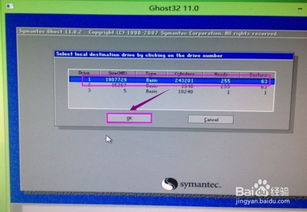
在开始安装Windows 10之前,请确保您已经做好了以下准备工作:
准备Windows 10安装盘或U盘。
确保您的电脑硬件符合Windows 10的最低系统要求。
备份重要数据,以防在安装过程中丢失。
二、制作Windows 10安装盘或U盘

1. 下载Windows 10镜像文件
首先,您需要从微软官方网站下载Windows 10镜像文件。请访问以下链接下载适合您版本的镜像文件:
https://www.microsoft.com/zh-cn/software-download/windows10
2. 制作安装盘或U盘
使用第三方软件如“ Rufus”或“Windows Media Creation Tool”制作Windows 10安装盘或U盘。以下是使用“ Rufus”制作安装盘的步骤:
下载并安装“ Rufus”软件。
将U盘插入电脑,确保U盘容量大于4GB。
打开“ Rufus”,选择“MBR分区格式”和“FAT32文件系统”。
点击“选择”按钮,选择下载的Windows 10镜像文件。
点击“开始”按钮,等待制作完成。
三、启动电脑并安装Windows 10
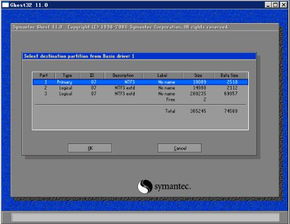
1. 重启电脑,进入BIOS设置
在电脑启动时按下F2、F10或delete键进入BIOS设置。将启动顺序设置为从U盘启动。
2. 启动电脑,开始安装Windows 10
电脑从U盘启动后,会自动进入Windows 10安装界面。按照以下步骤进行安装:
选择语言、时间和键盘布局。
点击“安装Windows”。
选择“自定义:仅安装Windows(高级)”。
选择要安装Windows的磁盘分区,点击“下一步”。
点击“格式化”按钮,删除分区上的所有数据。
等待格式化完成后,点击“下一步”。
等待Windows 10安装完成,重启电脑。
四、完成安装后的设置
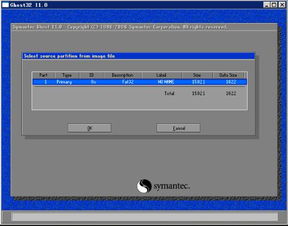
1. 设置账户信息
安装完成后,您需要设置账户信息,包括用户名、密码等。
2. 安装驱动程序
根据您的硬件配置,可能需要手动安装一些驱动程序,以确保硬件正常工作。
3. 安装常用软件
安装完成后,您可以安装一些常用的软件,如办公软件、浏览器等。
通过以上步骤,您已经成功安装了Windows 10系统。在安装过程中,请注意备份重要数据,并按照提示进行操作。祝您使用愉快!
